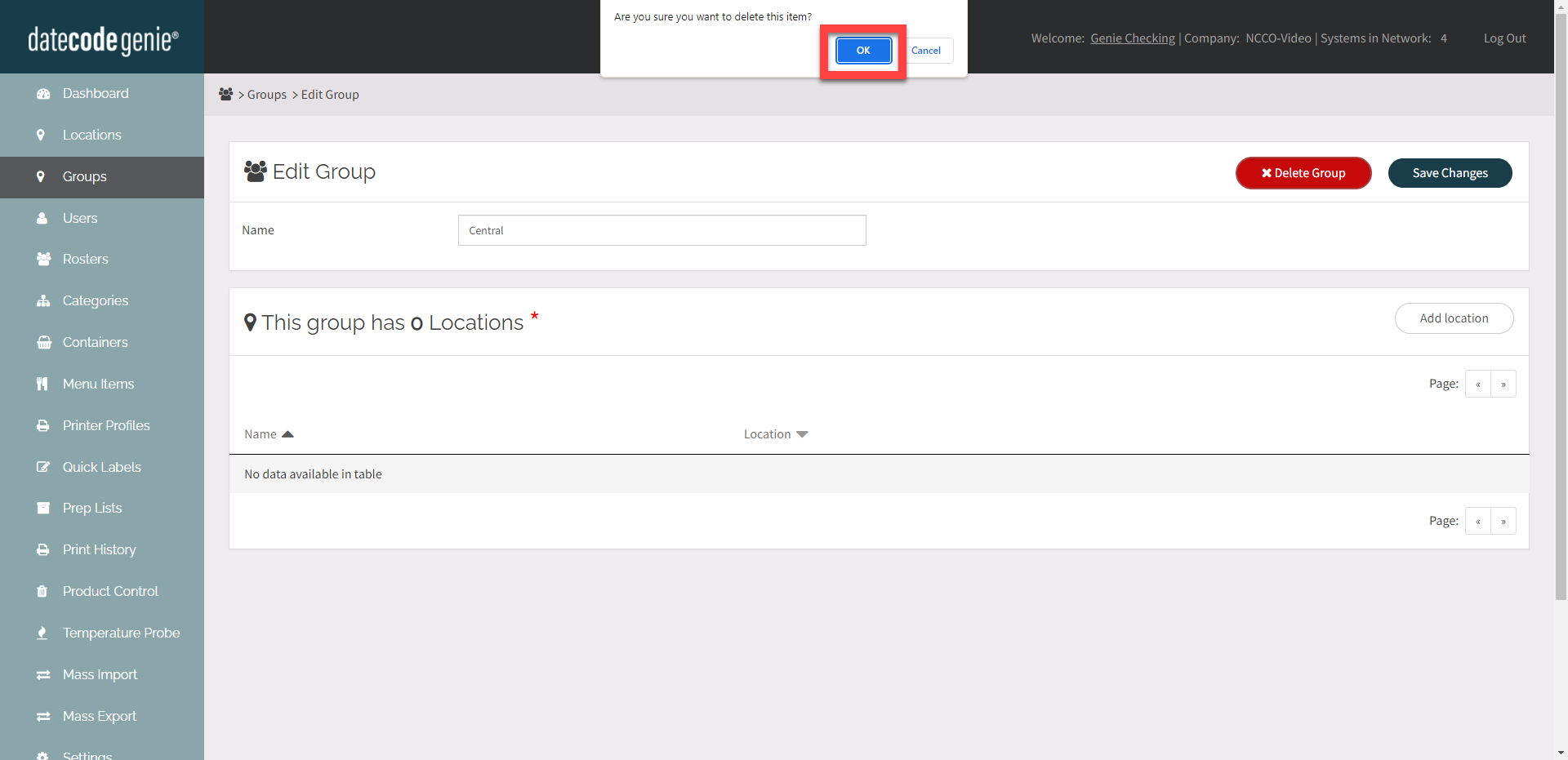Administrar grupos
Los grupos se agregan, editan y eliminan desde la pestaña Grupos del portal.
Una vez que se asignan los grupos, puede actualizar sus datos a grupos en lugar de ubicaciones individuales.
CONSEJOS Y TRUCOS
Utilice la exportación masiva para actualizar su personal, categorías y elementos de menú en grupos.
Añadir grupo
1. Inicie sesión en www.datecodegenie.com utilizando el navegador recomendado; consulte ¿Qué navegador de Internet debo utilizar para acceder a mi portal DateCodeGenie®?
2. Haga clic en la pestaña Grupos en la barra lateral.
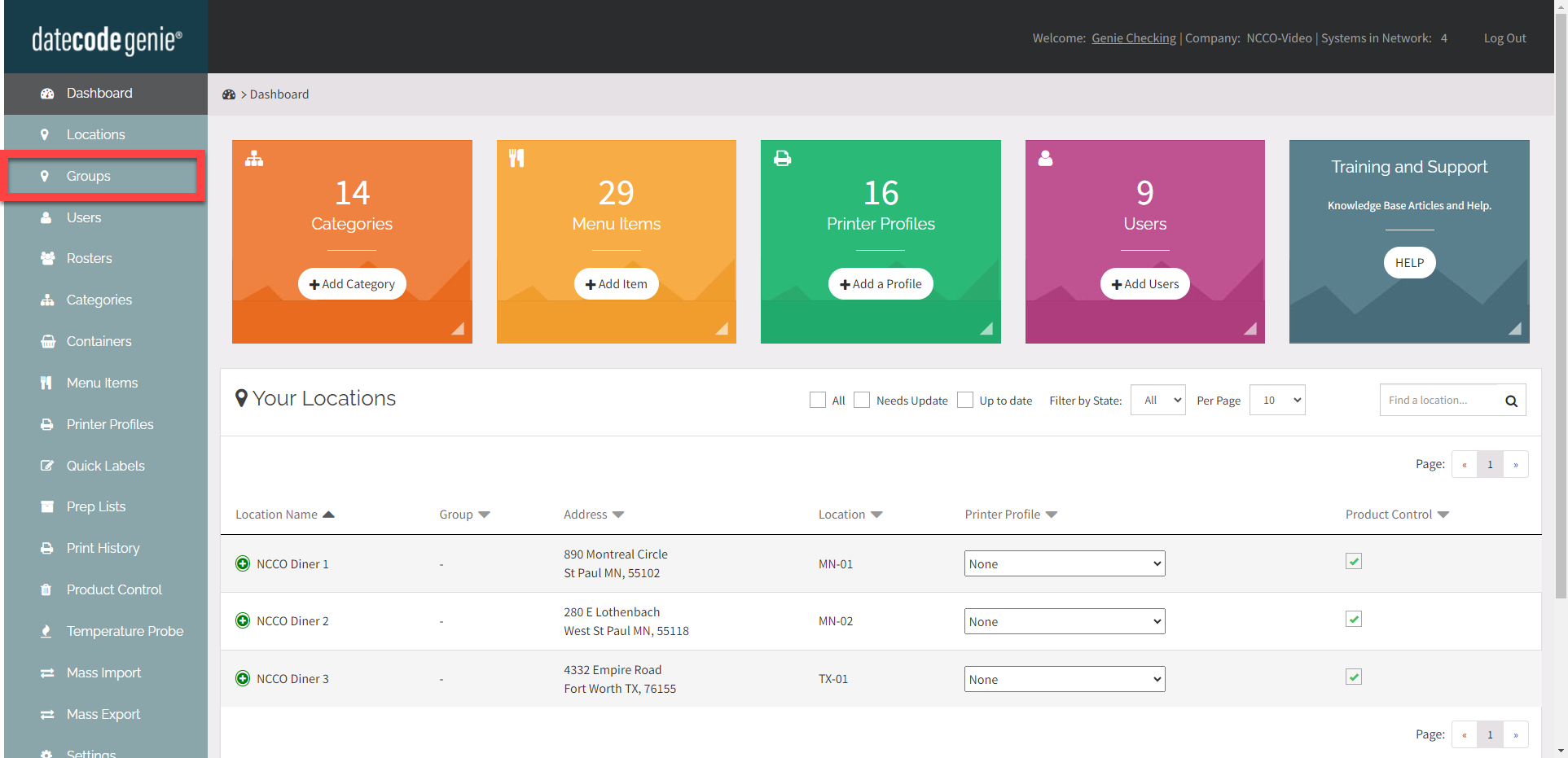
3. Haga clic en el botón Agregar grupo .
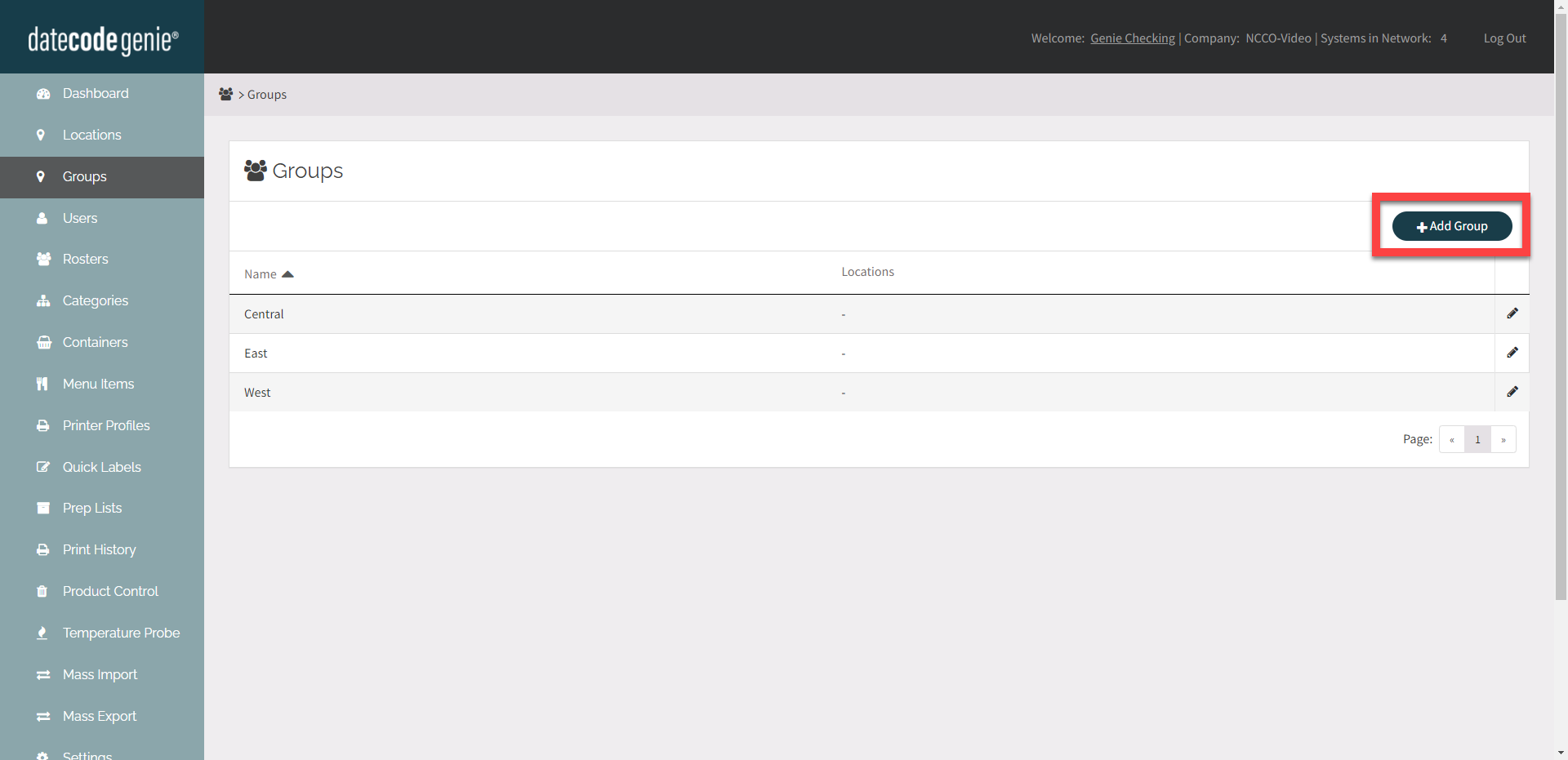
4. Ingrese el Nombre del grupo.

5. Haga clic en el botón Agregar ubicación y seleccione la ubicación en el menú desplegable. Repita para todas las ubicaciones deseadas.
NOTAS
La siguiente notificación puede aparecer en rojo en la parte superior de la página: "Al agregar esta ubicación al grupo, la eliminarás del siguiente, que ahora quedará sin ubicaciones".
Todos los datos enumerados deberán asignarse a una ubicación o grupo antes de agregar la ubicación al grupo.
Para cualquier dato enumerado, vaya a su pestaña respectiva en la barra lateral para editarlo.
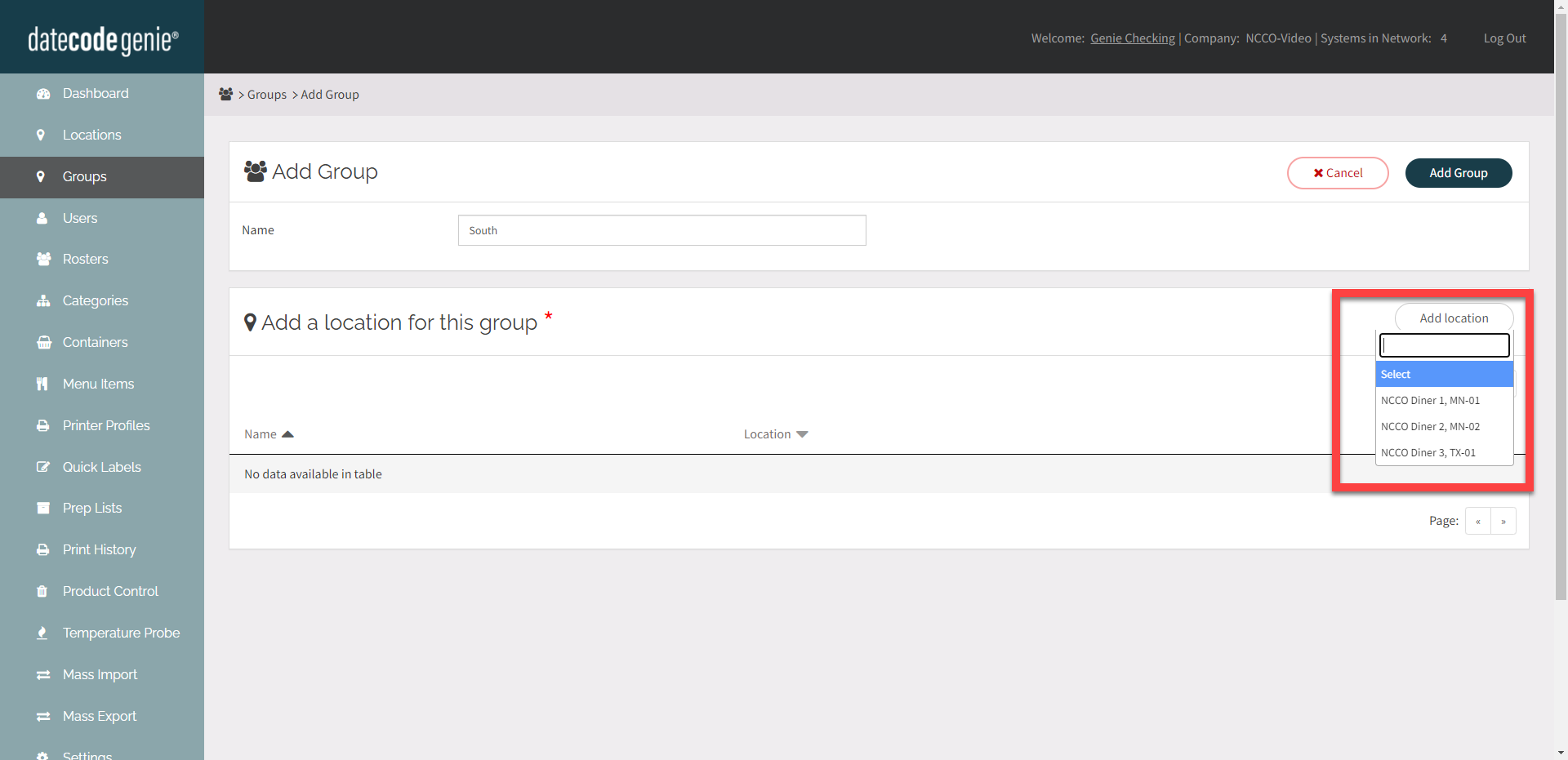
6. Para eliminar una ubicación, haga clic en X Eliminar ubicación de este grupo .
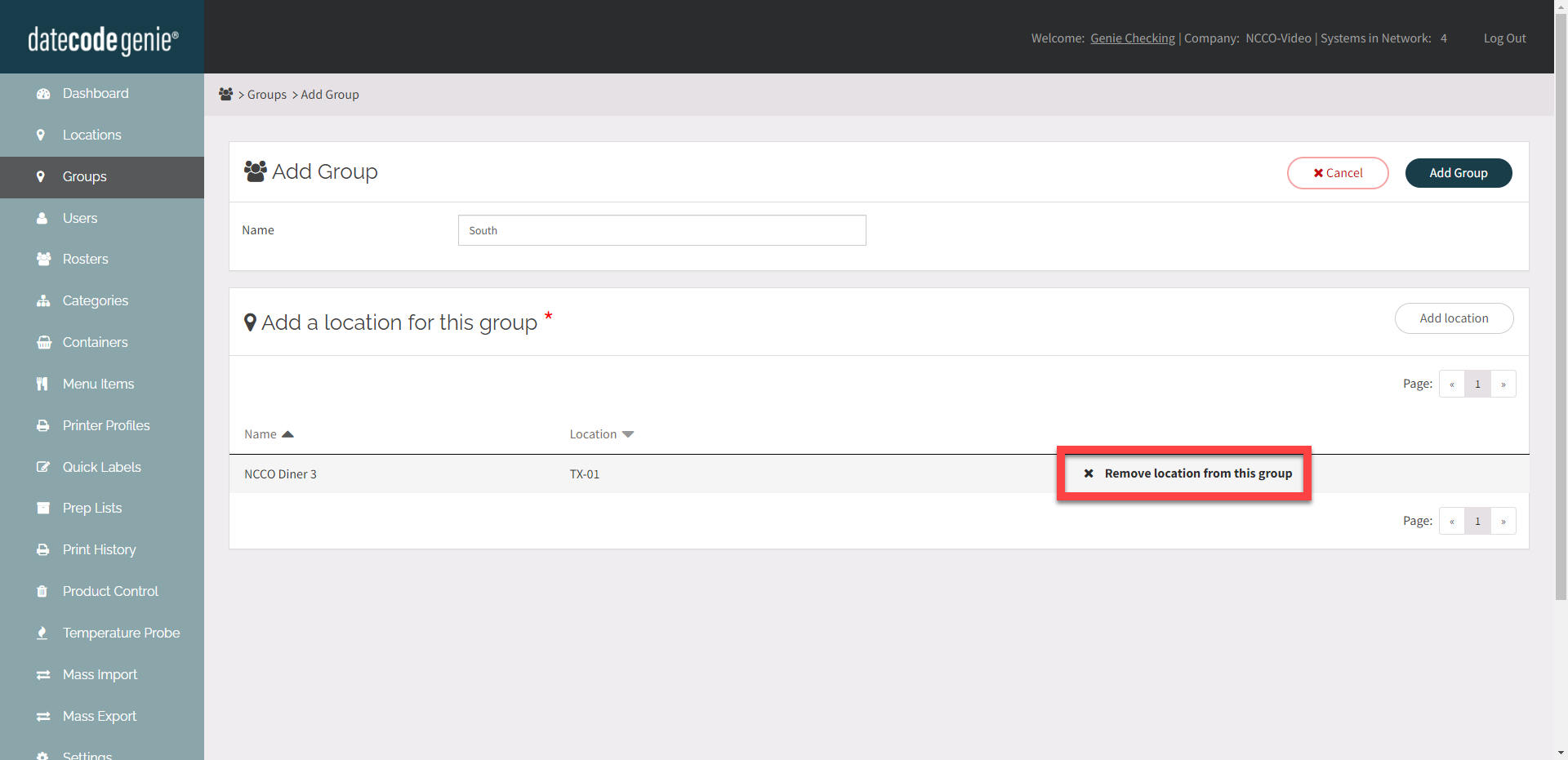
7. Haga clic en el botón Agregar grupo .

Editar grupo
Haga clic en el botón Editar (icono de lápiz) al lado del grupo para editar.
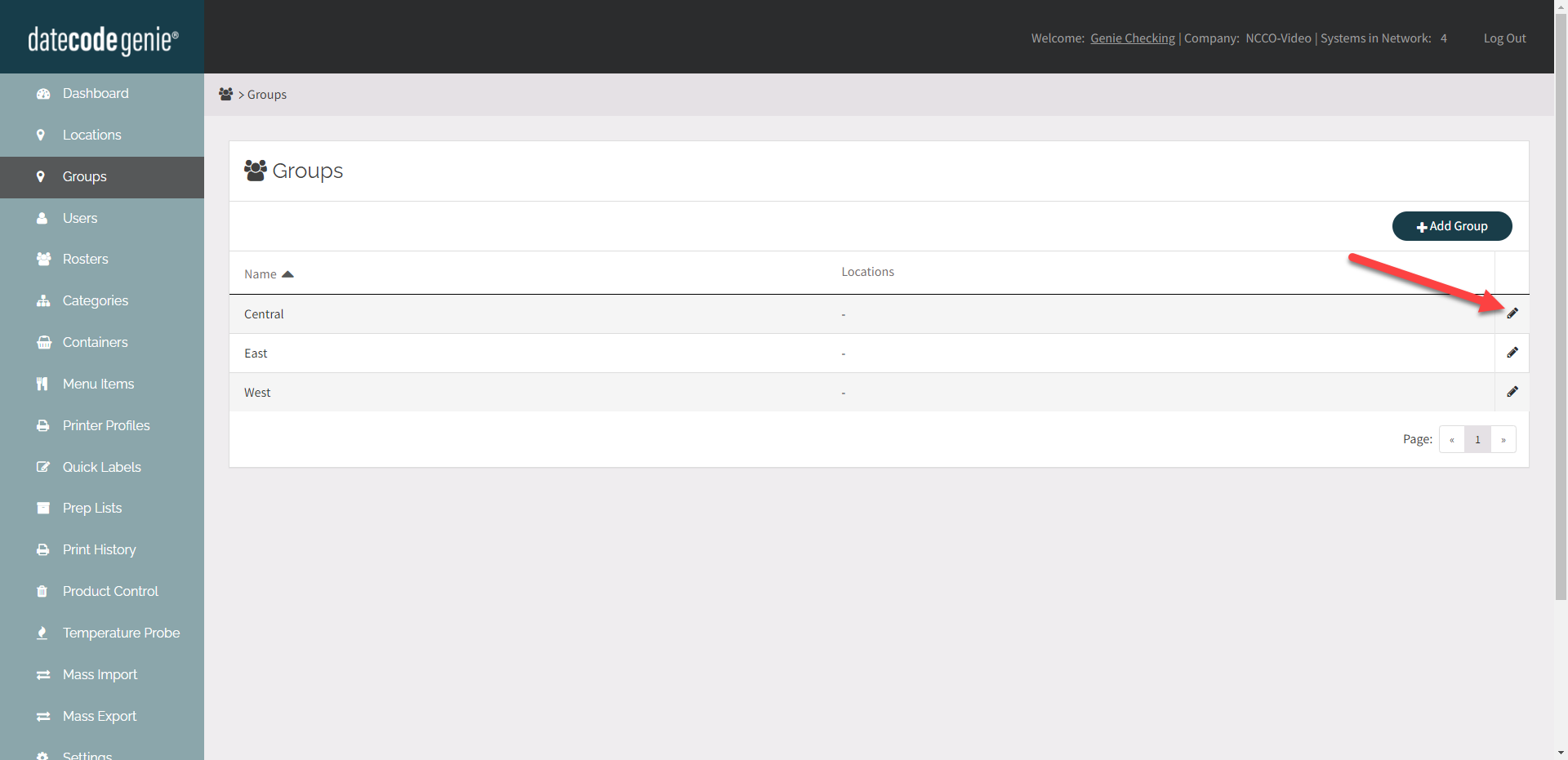
Eliminar grupo
1. Haga clic en el botón Editar (icono de lápiz) del grupo que desea eliminar.
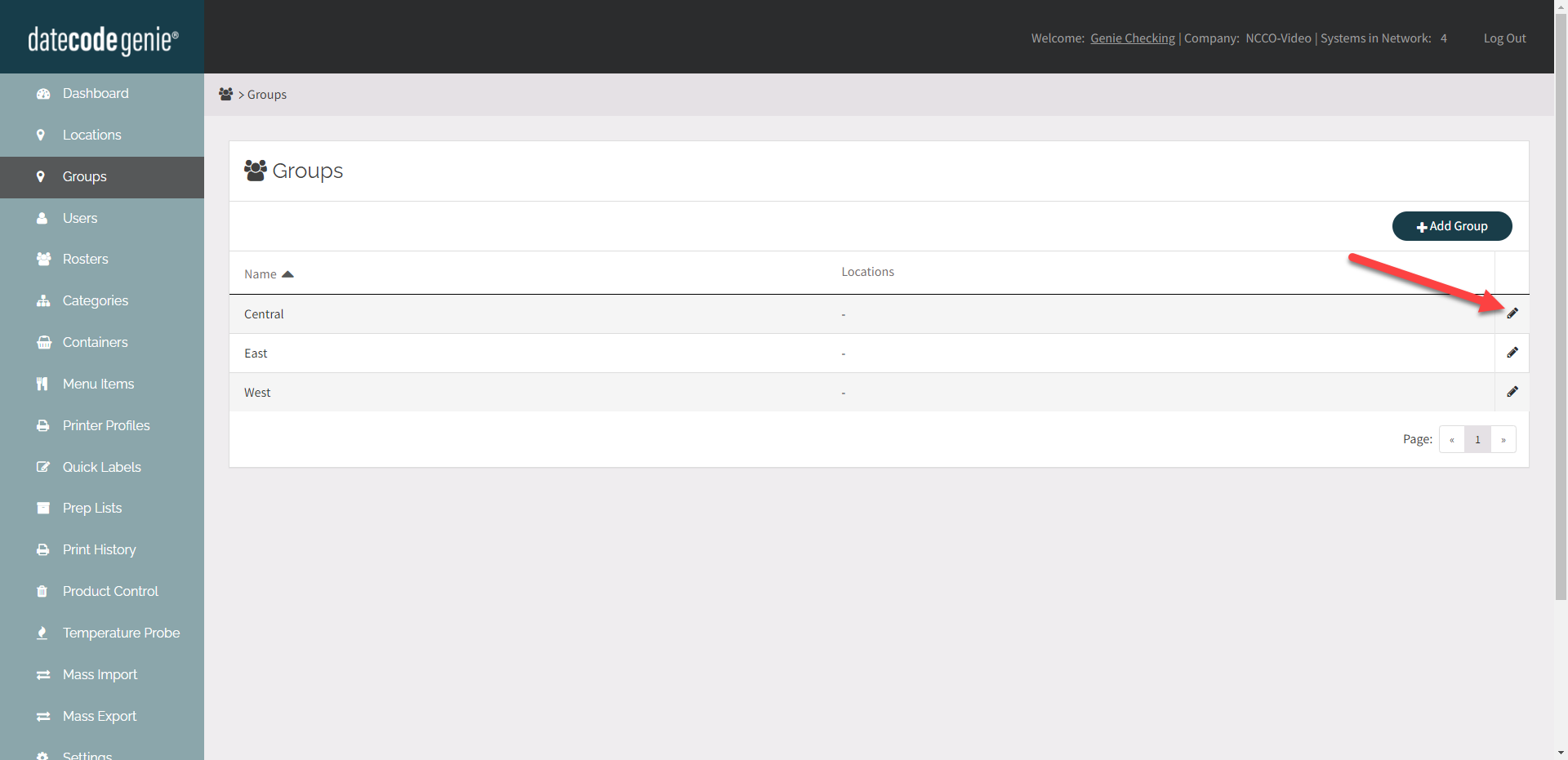
2. Haga clic en el botón Eliminar grupo .
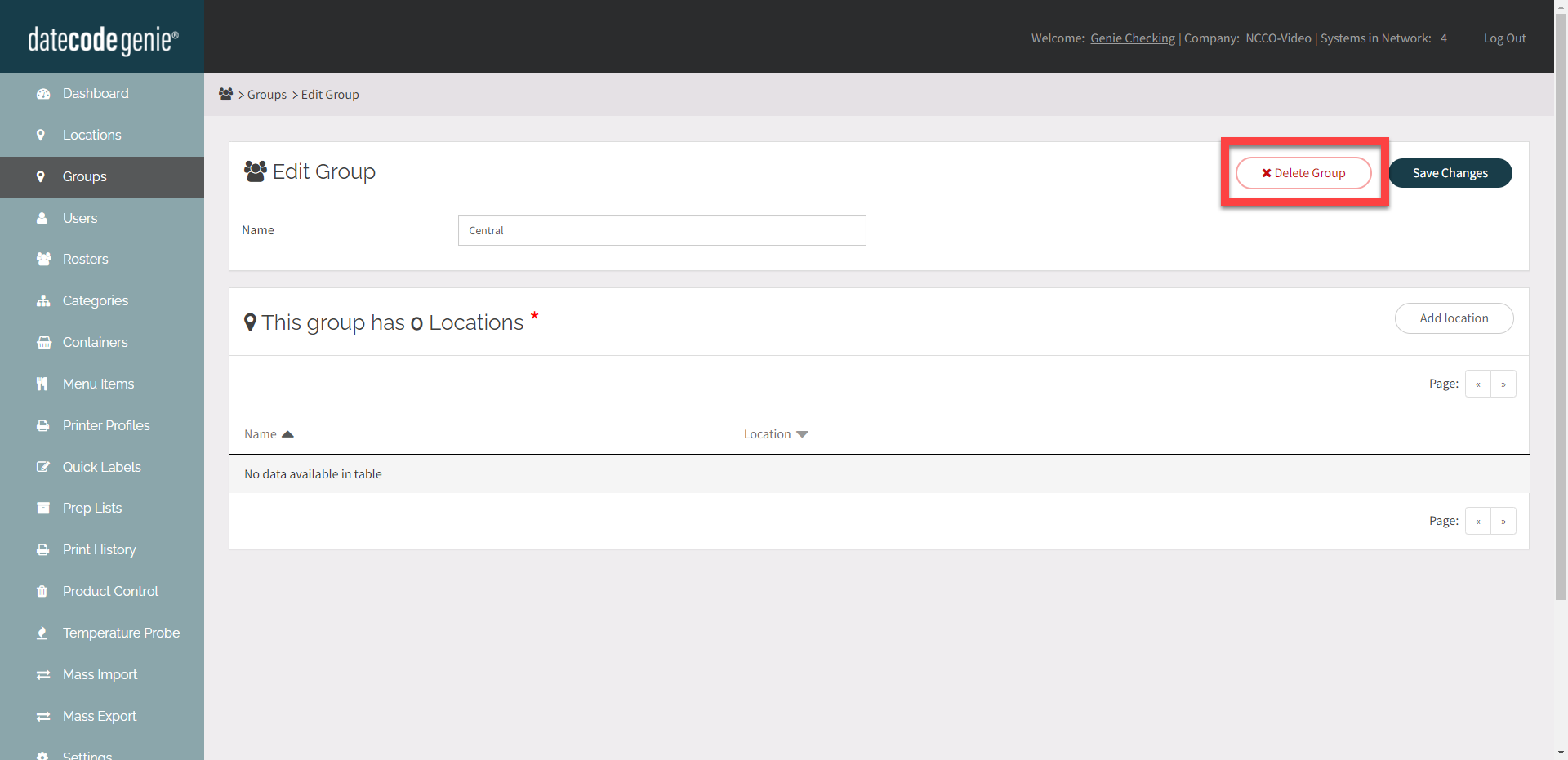
3. Haga clic en el botón Aceptar en la ventana emergente para eliminar.